साइट पर जाते समय त्रुटि का कारण
यह त्रुटि संदेश पाठ मुख्य रूप से प्रकट होता है मोज़िला फ़ायरफ़ॉक्स ब्राउज़र। लेकिन शायद Google Chrome में भी, Yandex.Browser और Opera। यह तत्व के परिणामस्वरूप उत्पन्न हो सकता है कुकी सेटिंग्स जब उपयोगकर्ता स्वतंत्र रूप से उन्हें अक्षम करता है स्वीकृति, और गलत साइट सेटिंग्स के कारण। ऐसे मामले हैं जब ब्राउज़र फ़ाइलों में कोई दुर्घटना होती है। में उसके समाधान ब्राउज़र में इतिहास को साफ कर रहा है या सभी को हटा रहा है डेटा। अगर फ़ायरफ़ॉक्स को प्लगइन की आवश्यकता होती है तो क्या करें प्रदर्शन सामग्री।
अगर साइट कब नहीं खुलती है तो क्या करें कुकीज़ को अक्षम या अक्षम करना
त्रुटि से छुटकारा पाने के लिए “यह समस्या तब हो सकती है जब कुकीज़ की स्वीकृति को अक्षम या प्रतिबंधित करें, “पहले प्रयास करें अपनी ब्राउज़र सेटिंग जांचें। ऐसा तब होता है एक कंप्यूटर और, तदनुसार, एक ब्राउज़र कई द्वारा उपयोग किया जाता है व्यक्ति। शायद घर के किसी व्यक्ति ने इसे बंद करना जरूरी समझा सभी साइटों के लिए इतिहास और कुकी फ़ाइलों की स्वीकृति। चूंकि ऐसा है समस्या ज्यादातर मामलों में फ़ायरफ़ॉक्स के साथ जुड़ी हुई है, यह होगा एक उदाहरण के रूप में माना जाता है।
- ऊपरी दाएं कोने में मेनू बटन का चयन करें;
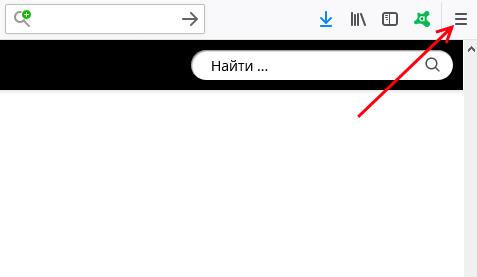
फ़ायरफ़ॉक्स में मेनू बटन
- नीचे दी गई विंडो में आइटम “सेटिंग” ढूंढें;
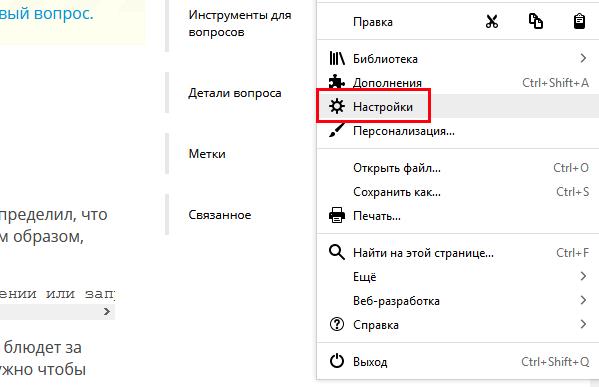
फ़ायरफ़ॉक्स में सेटिंग्स आइटम
- बाईं ओर ब्राउज़र सेटिंग्स के 5 खंड हैं। “गोपनीयता और चुनें संरक्षण “;
- “इतिहास” ब्लॉक ढूंढें और मान को “विल” पर सेट करें अपनी सेटिंग्स का उपयोग करें … “;
- सुनिश्चित करें कि “याद रखें” के तहत चेकबॉक्स खोज इतिहास … “और” … विज़िट। “अन्यथा, उन्हें नीचे रखें। आइटम “इतिहास हटाएं …” आप अपनी इच्छानुसार कॉन्फ़िगर कर सकते हैं;
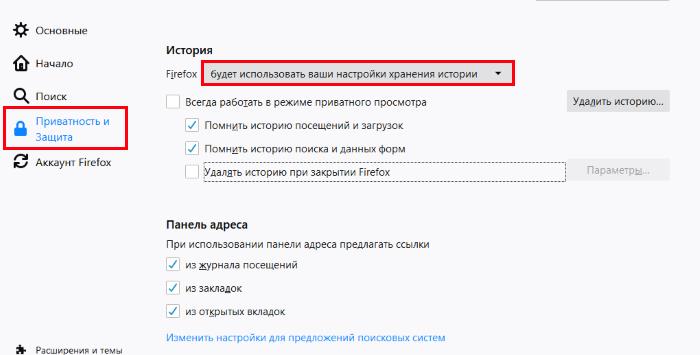
फ़ायरफ़ॉक्स में कुकीज़ सेट करना
- यदि आप कोई सेटिंग बदलते हैं, तो अपने ब्राउज़र को पुनरारंभ करें और साइट खोलने का प्रयास करें।
यदि यहां सेटिंग्स ठीक से सेट की गई हैं, तो विंडो बढ़ाएं थोड़ा अधिक है और यहां “ब्लॉक कुकीज़ और साइट डेटा” ढूंढें।
- “डेटा हटाएं” बटन पर क्लिक करें;
- दोनों वस्तुओं की जाँच करें। इस मामले में, अपने सभी बचाया साइट पासवर्ड खो जाएंगे। अगर आपको बचाने की जरूरत है या साइटों के पासवर्ड नीचे लिखें, आप इसे नीचे “लॉगिन” ब्लॉक में कर सकते हैं और पासवर्ड। “” सहेजे गए लॉगिन “बटन पर क्लिक करें और बटन का चयन करें खिड़की के नीचे “पासवर्ड प्रदर्शित करें”;
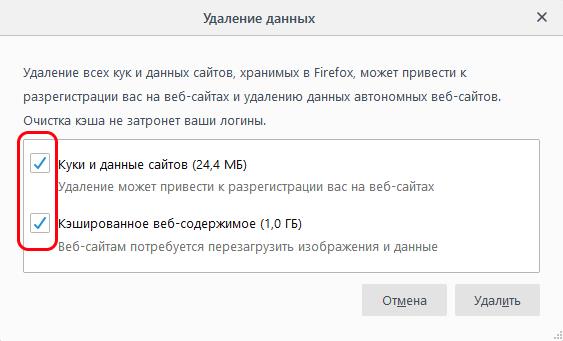
फ़ायरफ़ॉक्स ब्राउज़र से डेटा हटाएं
- जब आप अपने ब्राउज़िंग डेटा और इतिहास को हटाने के लिए तैयार हों, “हटाएं” बटन पर क्लिक करें।
इन चरणों के बाद, ब्राउज़र को फिर से पुनरारंभ करें और लॉग इन करें संदेश सुनिश्चित करने के लिए साइट “यह समस्या हो सकती है जब आप कुकीज़ को स्वीकार या अक्षम करते हैं, तो “अब नहीं प्रतीत होता है।
यह भी देखें: जावा एप्लेट लोड नहीं हुआ – क्या करें?
अलग-अलग कुकीज़ को साफ करना और एक्सटेंशन निकालना
आपके डेटा को हटाने के लिए एक अधिक बख्शा तरीका है। और यद्यपि सभी कुकीज़ हटाना अधिक प्रभावी हो सकता है केवल व्यक्तिगत साइटों के लिए फ़ाइलें हटाने का प्रयास करें। या इसके बजाय जिन्हें आप एक्सेस करना चाह रहे हैं। ऐसा करने के लिए, चयन करें “डेटा प्रबंधन” बटन। खोज में, उस साइट में प्रवेश करें जिसके साथ आपके पास है समस्या हो रही है। नीचे, “चयनित हटाएं” बटन पर क्लिक करें।
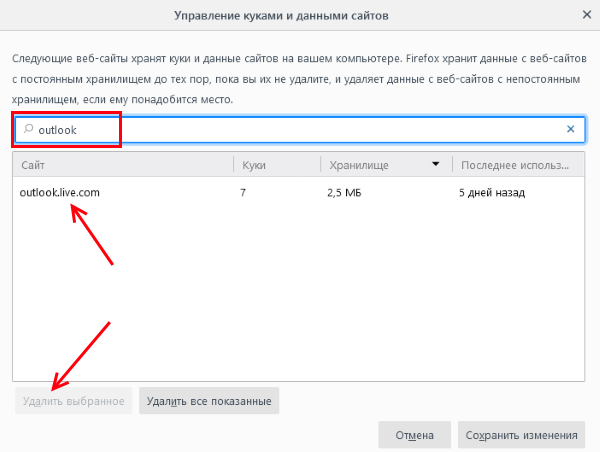
फ़ायरफ़ॉक्स में व्यक्तिगत कुकीज़ को हटाना
अब जांचें कि क्या आप त्रुटि को हल करने में सक्षम थे। यदि ब्राउज़र अजीब तरह से व्यवहार करना जारी रखता है, आपको अक्षम करने और हटाने की आवश्यकता है विस्तार। वे अक्सर किसी भी काम को नकारात्मक रूप से प्रभावित करते हैं वेब ब्राउज़र।
- हमें फिर से ब्राउज़र के शीर्ष पर मेनू बटन का चयन करना होगा और क्लिक करना होगा आइटम “अतिरिक्त”।
- अनुभाग ब्लॉक में बाईं ओर, “एक्सटेंशन” चुनें;
- यहां आपको सभी एक्सटेंशनों को अक्षम करना होगा प्रदर्शित किया जाएगा;
- नीचे “प्लगइन्स” अनुभाग खोलें;
- ज्यादातर अक्सर स्थिर के लिए केवल 2-3 आवश्यक प्लगइन्स होते हैं ब्राउज़र का काम। OpenH264 वीडियो कोडेक अपने आप से स्थापित स्ट्रीमिंग वीडियो को ठीक से प्रदर्शित करने के लिए डेवलपर;
- Google सामग्री डिक्रिप्शन प्लगइन और शायद कुछ और। उन सभी के हस्ताक्षर हैं। आप अस्थायी रूप से उन सभी को अक्षम कर सकते हैं ताकि जांचें कि ब्राउज़र ठीक से काम कर रहा है या नहीं।
- यदि त्रुटि गायब हो जाती है, तो उनमें से एक इसका कारण है। खराब को निर्धारित करने के लिए प्लग इन को चालू करें।
एक प्रोफ़ाइल बनाएं और ब्राउज़र को पुनर्स्थापित करें
यदि त्रुटि को हल करने के लिए विकल्प फ़ायरफ़ॉक्स ब्राउज़र, इसे पुनः स्थापित करने का प्रयास करें। लेकिन नहीं अपने बुकमार्क और सहेजे गए पासवर्ड और लॉगिन खो दें, आप कर सकते हैं एक खाता बनाएँ। फिर अपने सभी डेटा को पुनर्प्राप्त करना आसान है। के लिए बस आपको सिस्टम में लॉग इन करना होगा।
पंजीकरण प्रक्रिया मानक है। इलेक्ट्रॉनिक के अलावा मेल आपको कुछ और की आवश्यकता नहीं होगी।
- आपको मेनू में “लॉगिन” बटन का चयन करने की आवश्यकता है, एक ई-मेल दर्ज करें और पासवर्ड।
- उसके बाद, विंडोज कंट्रोल पैनल पर जाएं, खोलें बिंदु “प्रोग्राम की स्थापना रद्द करें” और कंप्यूटर से ब्राउज़र को हटा दें।
- फिर दूसरे में https://www.mozilla.org/en/firefox/new/ खोलें ब्राउज़र, जैसे कि इंटरनेट एक्सप्लोरर, और फिर से डाउनलोड करें।
- इसे स्थापित करने के बाद, मेनू खोलें, अपने साथ लॉग इन करें डेटा और समस्या साइट पर जाएँ।
- जांचें कि क्या आप संदेश से छुटकारा पाने में कामयाब रहे – “यह स्वीकृति अक्षम या अस्वीकार करने पर समस्या उत्पन्न हो सकती है खाना बनाना। ”
